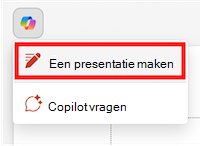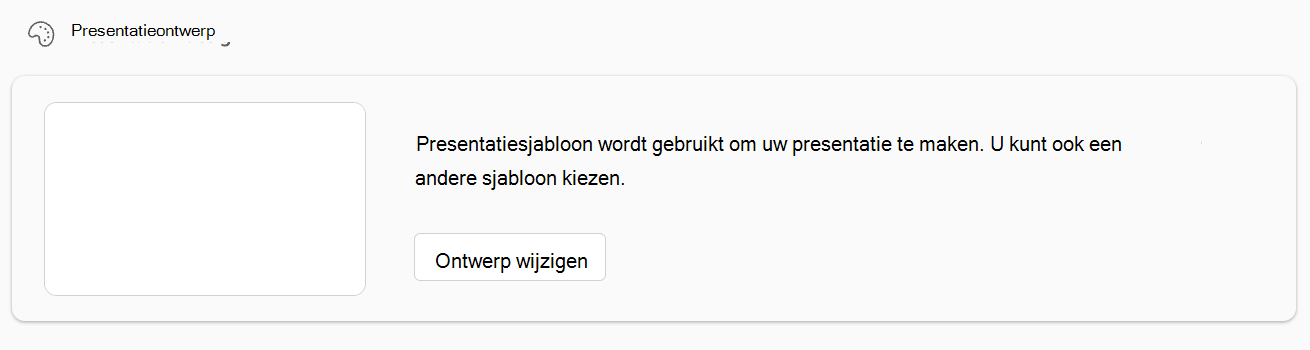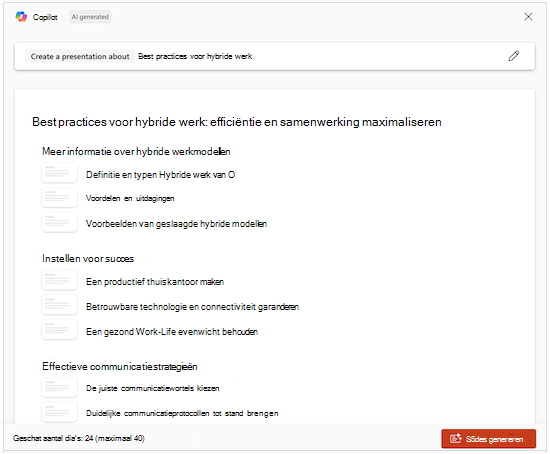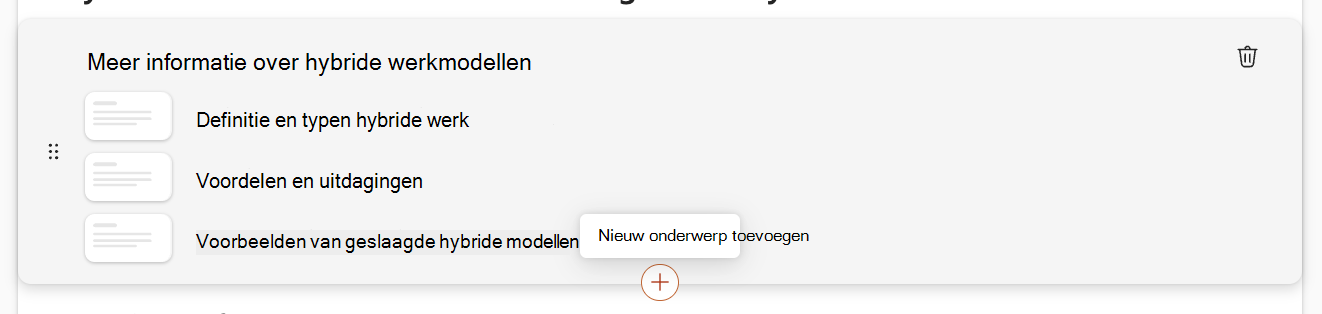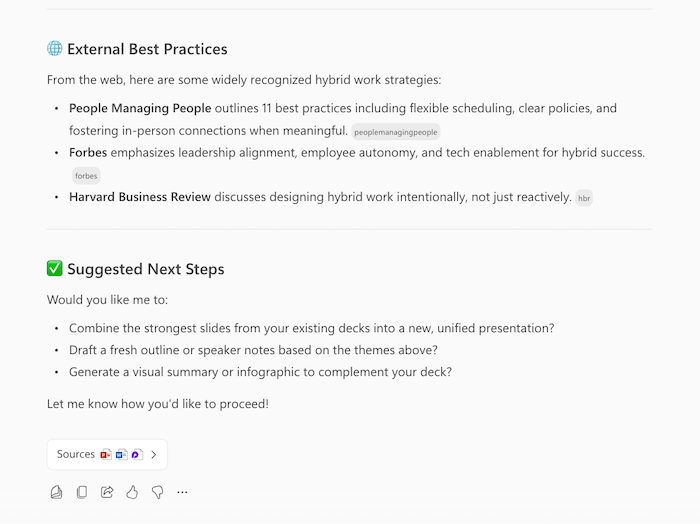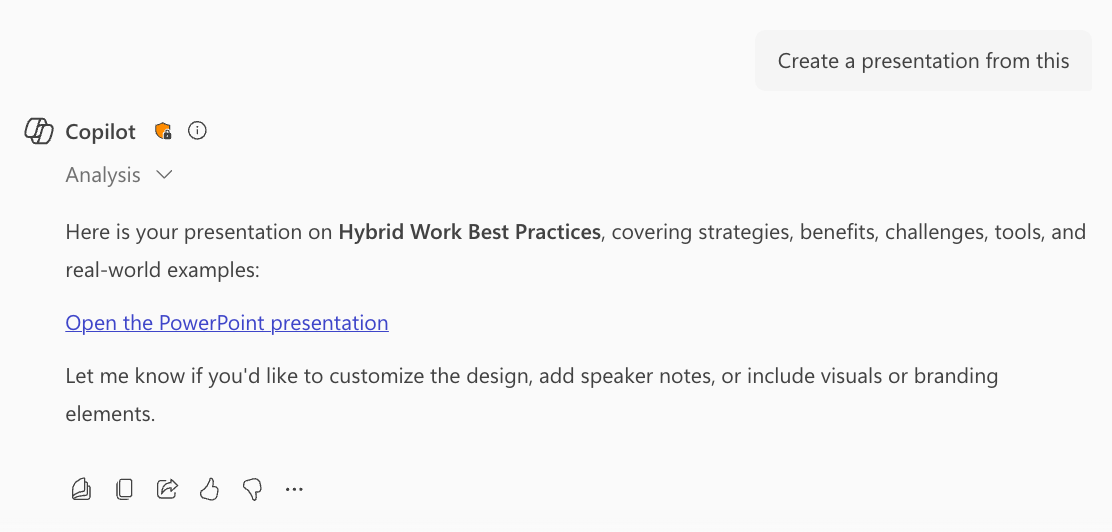Een nieuwe presentatie maken met Copilot in PowerPoint
Opmerking: Ondersteuning voor het verwijzen naar bepaalde bestandstypen wordt geïmplementeerd voor Microsoft 365 Insiders en is binnenkort beschikbaar voor alle Copilot abonnees.
-
Een nieuwe presentatie starten in PowerPoint.
-
Selecteer de optie Een presentatie maken in het menuCopilot boven de dia.
-
Vul de prompt in met een beschrijving van de presentatie die je met Copilot wilt laten opstellen. U kunt ook de paperclipknop selecteren of / invoeren om een bestand te kiezen waarnaar Copilot moet verwijzen bij het maken van uw presentatie.
Opmerking: U kunt maximaal 5 (preview) Word documenten, PDF-bestanden, TXT-bestanden, Excel-bestanden (preview) en Loop/Pages (preview) toevoegen als referentie bij het maken van uw presentatie.
-
Selecteer Ontwerp wijzigen om uw presentatiesjabloon te kiezen.
-
Bekijk en wijzig de onderwerpen die Copilot voor je genereert. Als je je prompt wilt verfijnen en een nieuwe set onderwerpen wilt genereren, selecteer je de potlood knop.
-
Voeg een onderwerp toe door de knop te selecteren en vervolgens je onderwerp te beschrijven. U kunt ook de paperclipknop selecteren of / invoeren om een bestand te kiezen waarnaar Copilot moet verwijzen wanneer u een onderwerp toevoegt.
-
Als u tevreden bent met uw onderwerpen, selecteert u Dia's genereren en Copilot een presentatie voor u gaat opstellen.
Aanbevolen procedures voor het maken van een presentatie vanuit een Word-document
Gebruik Word-stijlen om Copilot inzicht te geven in de structuur van je document
Door stijlen in Word te gebruiken om je document te organiseren, begrijpt Copilot je brondocumentstructuur beter om deze op te splitsten in dia's voor een presentatie.
Neem afbeeldingen op die relevant zijn voor je presentatie
Wanneer u een presentatie maakt, probeert Copilot alle afbeeldingen in uw Word document op te nemen.
Begin met de sjabloon van je organisatie
Als je organisatie een standaard presentatiesjabloon gebruikt, begin je met dit bestand voordat je een presentatie maakt met Copilot. Als u begint met een sjabloon, laat Copilot weten dat u het thema en het ontwerp van de presentatie wilt behouden. Copilot gebruikt bestaande indelingen om een presentatie voor je te maken. Meer informatie over je presentaties aantrekkelijk maken met Copilot in PowerPoint.
Tip: Copilot werkt het beste met Word documenten die kleiner zijn dan 24 MB.
Een nieuwe presentatie maken met M365 Copilot
-
Meld u aan bij microsoft365.com met uw werk- of schoolaccount. In de linkerbenedenhoek van het scherm ziet u uw naam en afbeelding.
-
Vraag Copilot om een presentatie te maken over uw onderwerp en voeg alle relevante informatie toe die Copilot moet overwegen. Druk op Enter of klik op de pijl om uw aanvraag te verzenden.
-
Ga verder met het gesprek met Copilot. Copilot kan reageren met de verzamelde informatie, een overzicht van uw presentatie of vragen stellen als er meer informatie nodig is om uw presentatie te maken.
-
Wanneer u hierom wordt gevraagd, bevestigt u met Copilot dat u een presentatie wilt maken. Copilot genereert dan een presentatie op uw OneDrive en geeft u een koppeling om deze te openen en te controleren.
Veelgestelde vragen
Selecteer een kop voor meer informatie.
Het maken van een presentatie wordt gestart met een prompt die u opgeeft of door te verwijzen naar een bestand. De dia's worden voor u gemaakt op basis van uw instructies en zodra er een concept is, kunt u toevoegen, verwijderen, bewerken en verfijnen.
De functie wordt geëvalueerd door een combinatie van vergelijkende analyse, menselijke beoordeling, geautomatiseerd testen, 'red teaming' en meetgegevens over klantbetrokkenheid. De effectiviteit van gegenereerde presentaties wordt gemeten door gebruikersfeedback en de door de presentatie bewaarde tarieven. Gebruikers geven doorlopend feedback over elke Copilot functie, samen met iteratieve verbeteringen die bijdragen aan het optimaliseren van de prestaties van het systeem voor alle functies.
Wanneer u een presentatie maakt met behulp van een prompt, wordt slechts één uitvoertaal tegelijk ondersteund. Wanneer u een presentatie maakt door te verwijzen naar een bestand, kan er geen aanvullende context worden opgegeven binnen dezelfde prompt. U moet toegang hebben tot en gemachtigd zijn om het bestand waarnaar u verwijst te gebruiken om een presentatie te maken. De uitvoer van de functie Een presentatie maken is door AI gegenereerde inhoud en moet door mensen worden beoordeeld en dienovereenkomstig worden bewerkt.
De functie Een presentatie maken enCopilot in PowerPoint zoals beoordeeld door ons TEAM van verantwoordelijke AI (RAI). We volgen RAI-principes en hebben het volgende geïmplementeerd:
-
Verantwoorde AI-verwerking van pijplijnen om de risico's te beperken, zoals schadelijke, ongepaste inhoud.
-
Feedback van gebruikers in het product waarmee gebruikers aanstootgevende inhoud kunnen rapporteren aan Microsoft.
Meer informatie
Welkom bij Copilot in PowerPoint